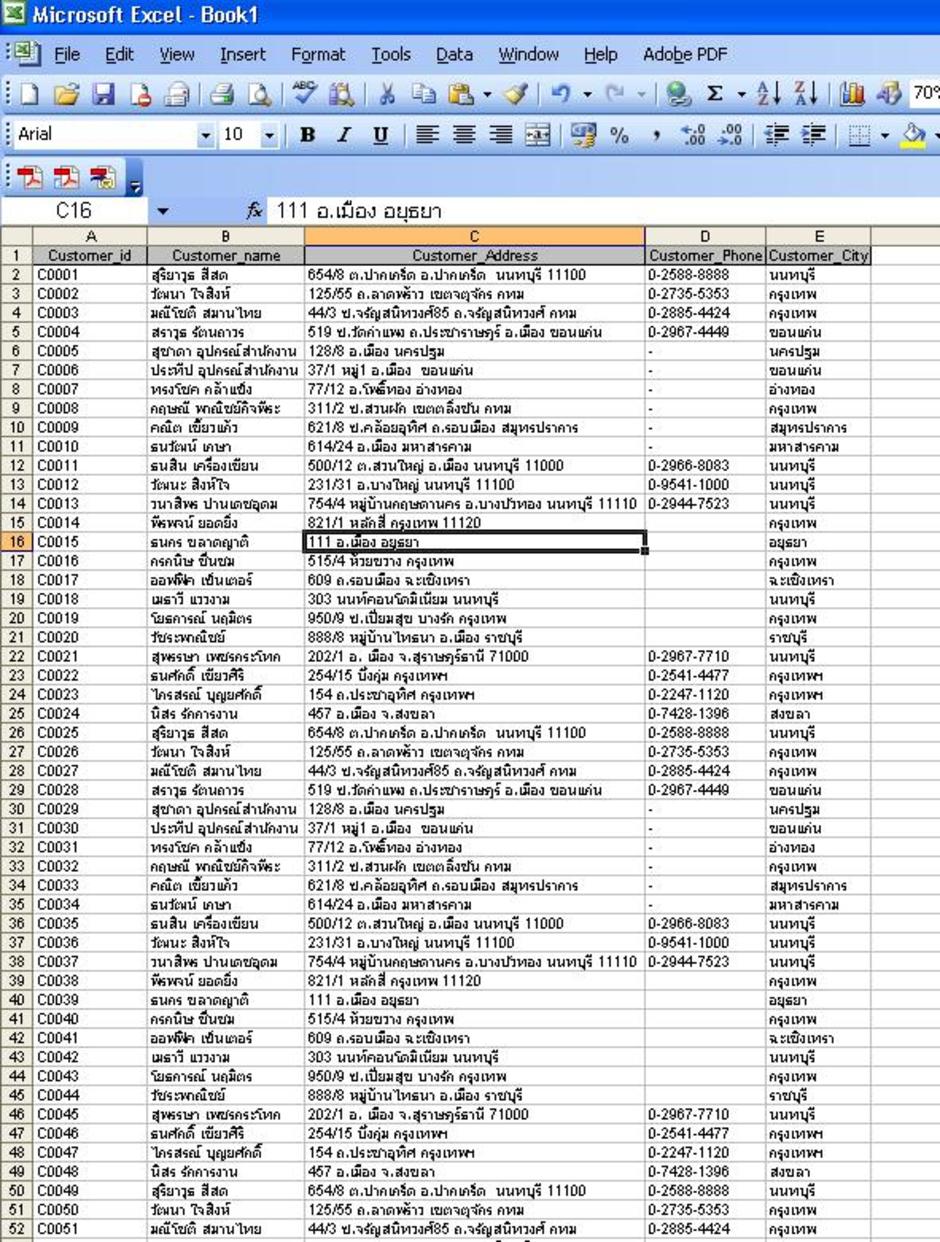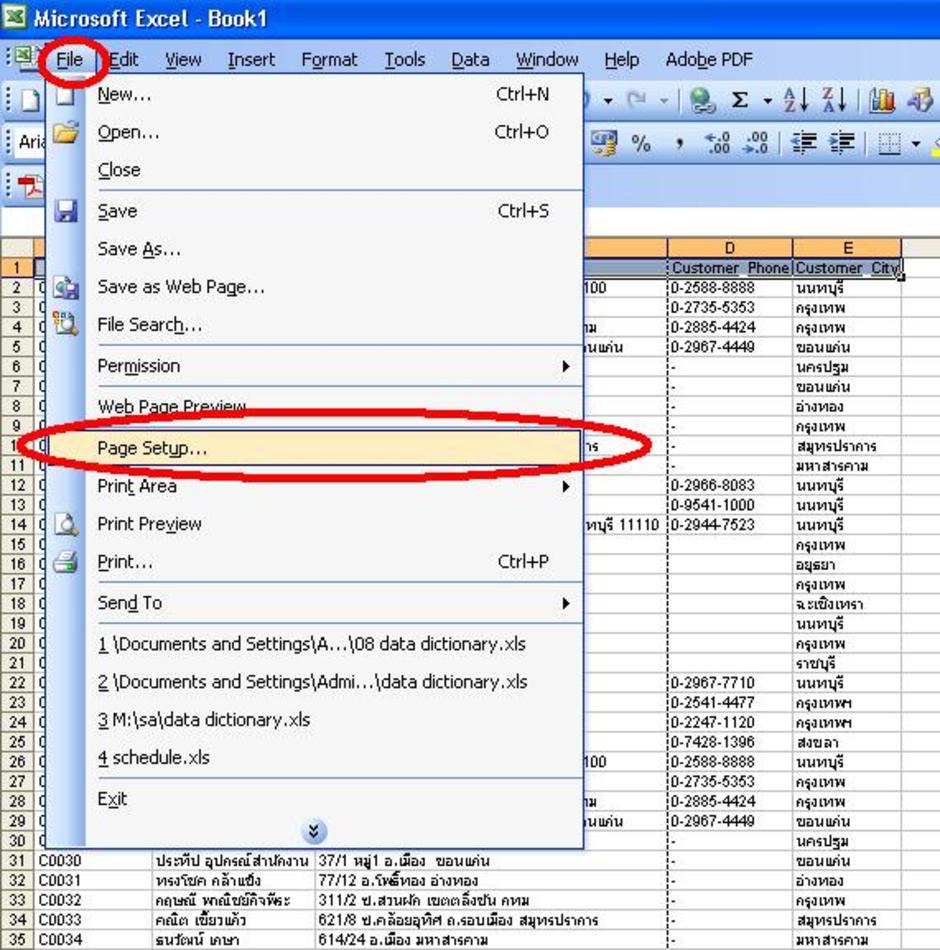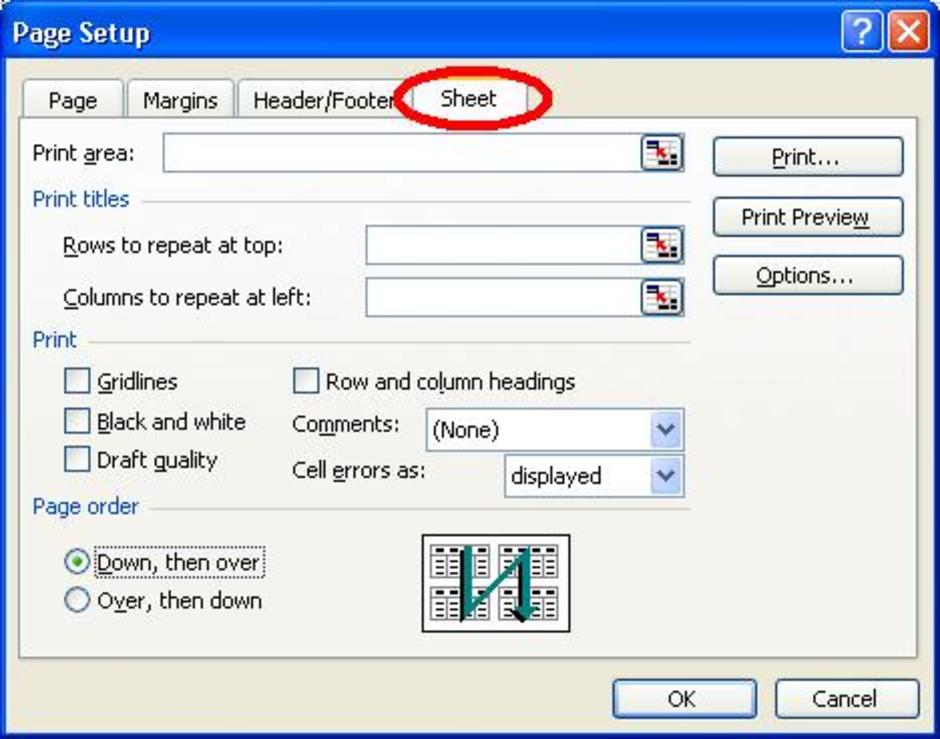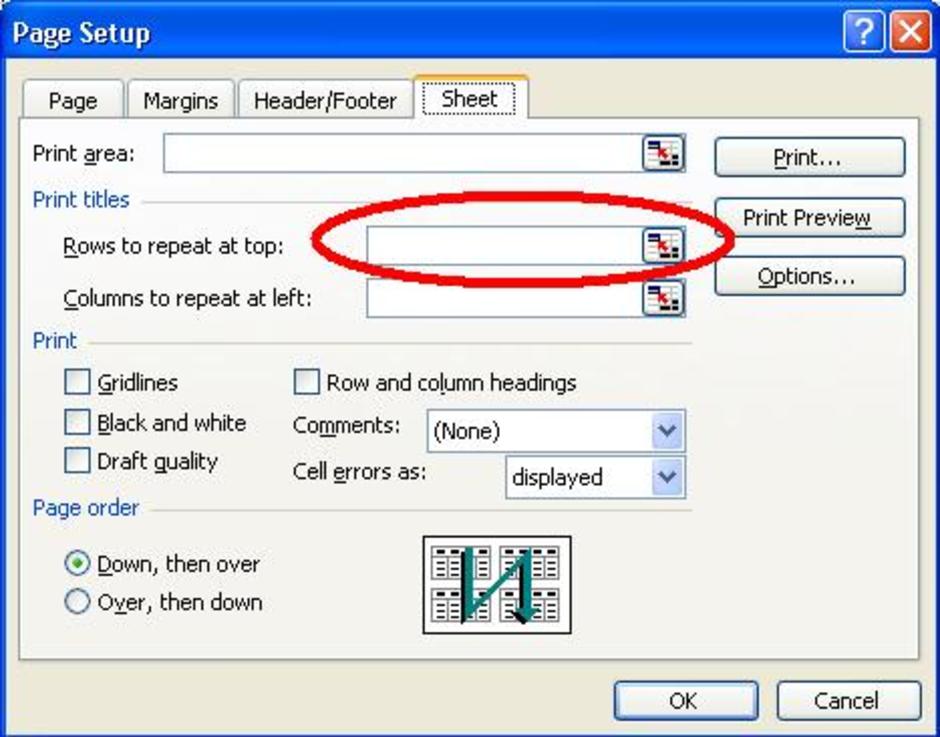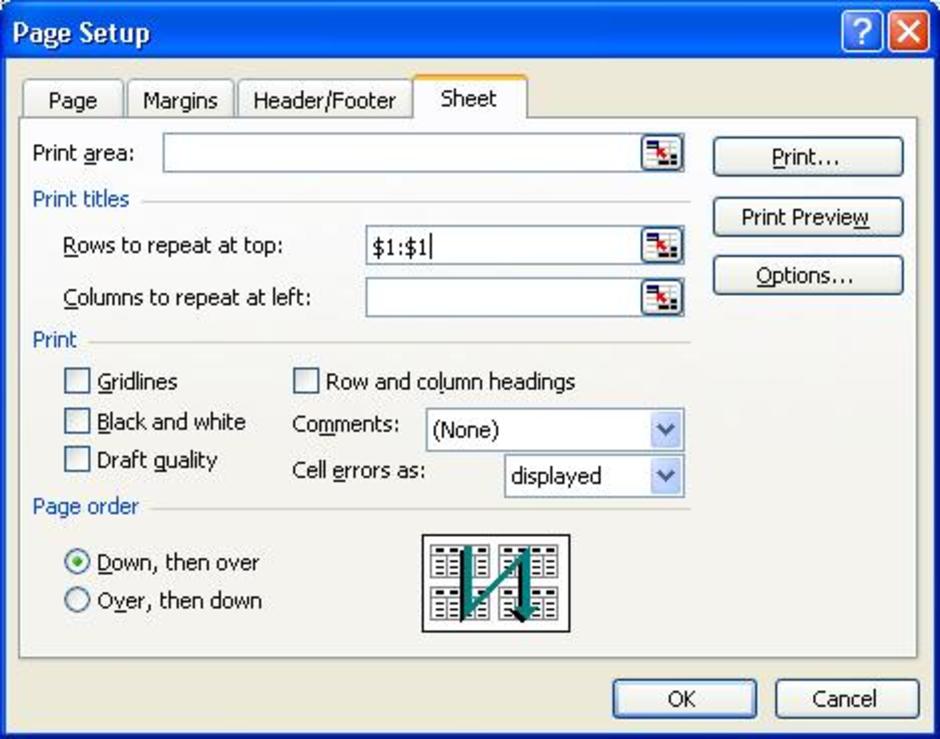Help & Support : การใส่หัวตารางอัตโนมัติให้กับหน้าใหม่ทุกหน้า
Help & Support : การใส่หัวตารางอัตโนมัติให้กับหน้าใหม่ทุกหน้า
เรื่องนี้เป็นการนำเสนอการใช้ Microsoft office Excel
เพื่อใส่หัวตารางให้กับเอกสารที่ขึ้นหน้าใหม่อัตโนมัติ
บทนำแกมบ่น
การสร้างตารางด้วย
Wordก็เป็นทางหนึ่งที่ง่ายดายแต่ไม่ยืดหยุ่นเท่าการใช้ Excel เพราะมี
Function ด้านการคำณวนและการจัดรูปแบบที่เป็นรูปแบบมากกว่า
ปัญหาของชาวสำนักงานอย่างเราๆ ท่านๆ
โดยเฉพาะชาวธุรการที่จะต้องมาสาละวนกันการพิมพ์แหลกนั่นคือ
การพิมพ์เอกสารที่อยู่ในรูปแบบตารางยาวๆๆๆๆ
ไล่เรียงลงมาตั้งแต่ต้นถึงรายการที่ xxxxx เมื่อพิมพ์จบหน้ากระดาษ
A4
ก็ต้องเลื่อนเมาส์ไป Copy หัวตารางแล้วนำมาแปะที่ส่วนต้นหน้าใหม่
การทำแบบนี้นะครับหากว่ามีรายการไม่เยอะเกิน 10 - 100 รายการ
ก็ไม่ยากหรอกครับ
คุณอยากใช้วิธีนั้นก็ทำไปเถอะครับ
แต่....หากว่าเรามีข้อมูลมากกว่า 1000
รายการล่ะครับแปะกันแหลกเลย
แล้วเมื่อมีการแก้ไขรายการตอนต้นๆหรืออาจจะมีการปรับบรรทัด
นั่นย่อมหมายถึงการปรับบรรทัดต่อๆไปให้ลงมาด้วย
พอเห็นภาพใช่ใหมครับ ว่ามันนรกขนาดไหน !!!!
เริ่มลงมือ
วันนี้ผมจะมาแนะนำทางออกทางหนึ่งสำหรับท่านครับ
นั่นคือการกรอกข้อมูลไปเลยครับโดยไม่ต้องมาคอยจัดหน้าใดๆ
ตามภาพตัวอย่าง
ท่านจะเห็นว่ารายการในแต่ละแถว แต่ละเซลล์ จะไม่มีการผสานเซลล์
และ 1 เซลล์จะมีข้อมูลองมันเองเท่านั้น
โดยไม่มีการตัดตอนลงไปที่เซลล์ล่าง
จากภาพตัวอย่างจะเห็นว่ามีหัวตารางดังภาพตัวอย่างนะครับ
และเมื่อหมดหน้ากระดาษ เราต้องการให้ MS Excel ช่วยพิมพ์หัวตารางนี้ให้ทันที (เมื่อ Print ออกมาเป็นกระดาษ)สามารถทำได้โดย....
1.ให้คลิกเมนู File แล้วเลือก Page setup
2.Excel
จะเปิดหน้าต่างการกำหนดค่าให้หน้ากระดาษขึ้นมาให้กำหนดคุณสมบัติอื่นๆไปตามความต้องการนะครับ
จะ print ออกมาใช้กระดาษอะไร ขนาดไหน
แนวไหนก็กำหนดให้เสร็จซะก่อนนะครับ
หากกำหนดเสร็จแล้วให้คลิกที่แทปที่ชื่อว่า Sheet ครับ
3.เมื่อคลิกจะปรากฏหน้า ให้เราดูที่หัวข้อ Print Title ครับ
จะมีตัวเลือก 2 อัน Row to repeat at top
คือสั่งให้พิมพ์แถวแนวนอนเมื่อหมดหน้ากระดาษ
และอีกตัวเลือกหนึ่งคือ Column to repeat at top
คือสั่งพิมพ์แถวแนวตั้งเมื่อหมดหน้ากระดาษ
จากตัวอย่างนี้ผมจะใช้ Row repeat ครับให้คลิกปุ่มด้านท้ายตามภาพ
4.เมื่อคลิกแล้วจะเห็นว่าหน้าต่าง Page setup จะถูกย่อลงไปให้เล็กลงให้เรานำเมาส์ไปคลิกที่หัวแถวครับ หากเรามีหลายแถวที่เป็นหัวตารางก็ให้คลิกลากพื้นที่ติดกันมาเลยนะครับ
เมื่อคลิกไปแล้วจะปรากฏเลขระบุตำแหน่งของแถวที่เราเลือกในช่อง
ให้เราเคาะปุ่ม Enter หรือคลิกปุ่มท้ายหน้าต่าง Page setup
ก็ได้ครับ
จะกลับมาที่หน้าต่าง Page setup
อีกครั้งคราวนี้เราเสร็จพิธีแล้วครับ
คลิกปุ่ม OK เพื่อรับรองการสั่งงานแล้วสั่ง Print ออกมาดูครับ
จบแล้วครับ ไม่ยากไปใช่ใหมครับ
หากผิดพลาดประการใดก็กราบขออภัยมา ณ ที่นี้ด้วยครับ
ความเห็น (14)
สวัสดีค่ะ คุณขวัญ
มีประโยชน์มากเลยค่ะ ช่วยลดปัญหาน่าปวดหัวได้เยอะ
ขอบคุณค่ะ
สวัสดีครับ อ.หนู สบายดีนะครับ
หวังว่าจะเป็นประโยชน์บ้างนะครับ
ขอบคุณครับ จะนำไปใช้ประโยชน์ต่อไปเป็นความรู้ที่น่าสนใจ
อำนวย สุดสวาสดิ์
- ขอบคุณมากครับ
- จะได้นำไปใช้ครับ
หากมีข้อแนะนำเพิ่มเติมบอกกล่าวได้นะครับ
ขอบคุณค่ะ
ผู้แสหวงรู้
แล้วถ้ายากทำในนอนละคับต้องทำย่างไรคับช่วยผมด้วยผมทำหลายคั้งแล้ว
แต่ก็ไม่สำเล็ด
ดูจากขั้นตอนที่ 3 เพียงเปลี่ยนจาก Rows to repeat ให้เลือกที่ Column to repeat แล้วขั้นตอนถัดไปเลือกคอลัมน์ที่ต้องการให้แสดงซ้ำ ก็เสร็จแล้วครับ
ขอบคุณมากเลยค่ะ ชอบมากเป็นวิธีช่วยลดเวลาในการเพิ่มหัวตาราง (ซึ่งมันเสียเวลามากจิง ๆ)
ด้วยความยินดีครับคุณ popy
กำลังหาวิธีพอดีเลยอ่ะ ขอบคุณหลายเด้อสำหรับกูรูทุกท่าน
ขอบคุณมากๆเลยค่ะไขปัญหาคาใจได้สักที่
ขอบคุณนะคะ
เค้าไม่ให้เลือกอ่ะค่ะ